Skapa en kontakt i CRM från Copilot för försäljning
Om det inte finns någon extern kontakt i CRM skapar du en kontakt i CRM direkt från Copilot för försäljning.
Tips!
Ange kontaktens e-postadress i följande format när du skriver en e-post- eller mötesinbjudan: FirstName LastName <epostadress>. Om du gör det fylls motsvarande objekt i CRM-kontaktformuläret i automatiskt.
Här är videon som visar hur du skapar en kontakt i ditt CRM från Copilot för försäljning:
För att skapa en kontakt:
I fönstret Copilot för försäljning håller du muspekaren över en kontakt som inte har sparats och väljer sedan Lägg till i (CRM).
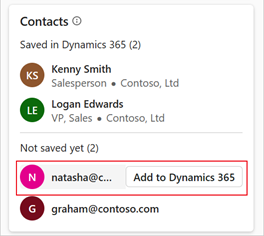
I formuläret Ny kontakt, lägg till den nödvändiga informationen och välj sedan Spara.
Kommentar
Om din administratör har inaktiverat skapandet av den infogade posten öppnas formuläret Ny kontakt i CRM-formuläret för att fylla i informationen. Mer information: Konfigurera skapande av ny kontakt
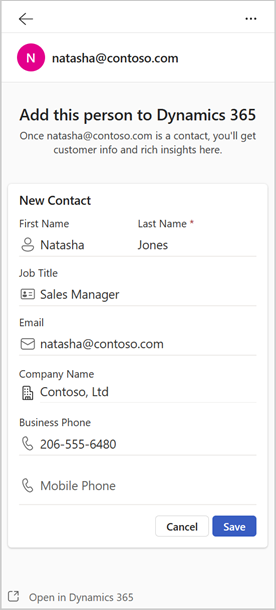
Kommentar
Du kan också öppna kontaktformuläret i CRM. Välj Öppna i (CRM) och ange sedan information.
Copilot för försäljning kopplar automatiskt den nya CRM-kontakten till din externa kontakt.
Viktigt
Med implementeringen av den globala skapa-funktionen i Copilot för försäljning kan skapandet av kontakt misslyckas när du använder processen för att skapa externa kontakter. Fortsätt att skapa kontakter i CRM genom att utföra följande steg i Teams-administratörsinställningarna:
- Gå till Inställningar>Miljö>Formulär>Kontakt.
- Välj ett av följande alternativ:
- Skapa nya poster i Copilot för försäljning
- Skapa nya poster genom att öppna Salesforce från en länk
- Spara inställningarna och skapa kontakten igen.
Signatur tillgänglig i e-post
Om du öppnar fönstret Copilot för försäljning från ett inkommande e-postmeddelande som innehåller avsändarens signatur, och du lägger till kontakten i CRM, fyller Copilot för försäljning i kontaktinformationen baserat på signaturen och markerar de fält som har fyllts i. Du kan uppdatera informationen och spara.
Funktionen är endast tillgänglig för e-postmeddelanden på språk som stöds.

Lägga till nya kontakter via snabba CRM-åtgärder i e-postbanderoller
När du läser, skriver eller svarar på e-postmeddelanden med externa kontakter i fälten Från, Till eller Kopia kan du lägga till nya kontakter i CRM med hjälp av snabba CRM-åtgärder i banderollmeddelandet.
När du läser ett e-postmeddelande från externa kontakter, och om minst en kontakt i e-posttråden inte har sparats i CRM, finns det en åtgärd i banderollmeddelandet överst i e-postmeddelandet som du kan använda för att lägga till nya kontakter. För tillfället är banderollmeddelanden i det här scenariot tillgängliga på upp till två externa e-postmeddelanden per användare per dag. Om du inte vill att dessa banderoller ska visas ber du administratören inaktivera dem.
När du skapar ett e-postmeddelande, en mötesinbjudan eller ett svar på ett e-postmeddelande eller en mötesinbjudan med externa kontakter, och om minst en kontakt i e-posttråden inte har sparats i CRM, finns det en åtgärd i banderollmeddelandet överst i e-postmeddelandet som du kan använda för att lägga till nya kontakter. Banderollmeddelandet i det här scenariot visas för alla e-postmeddelanden som innehåller externa kontakter.
Öppna ett e-postmeddelande som har externa kontakter.
I banderollmeddelandet väljer du Lägg till kontakt eller Lägg till kontakter.
I fönstret Copilot för försäljning håller du muspekaren över kontakten som inte har sparats och väljer sedan Lägg till. Om stöd för leads har aktiverats i din miljö kan du välja att lägga till det som ett lead eller en kontakt.
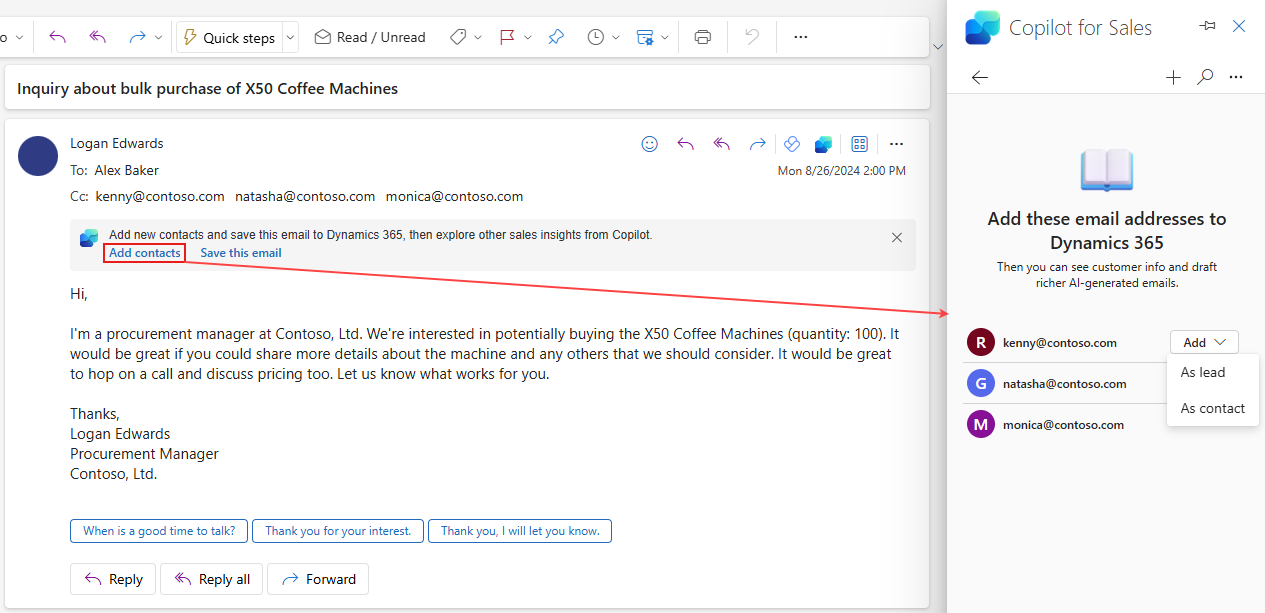
I formuläret Ny kontakt eller Nytt lead lägger du till den information som krävs och väljer sedan Spara.
Relaterad information
Skapa en ny post i CRM från Copilot för försäljning
Konfigurera skapande av ny post